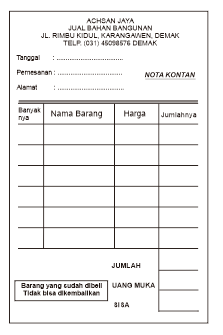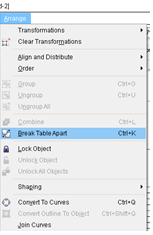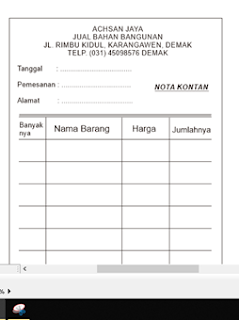- Beranda
- Komunitas
- Hobby
- All About Design
Tutorial Cara Membuat Nota Penjualan Corel Draw
TS
achsanmaulana
Tutorial Cara Membuat Nota Penjualan Corel Draw
Tutorial Cara Membuat Nota Penjualan Corel Draw
Assalamulaikum wr’ wb’
Pada kali ini saya akan menjelaskan tentang bagaimana cara membuat desain nota penjualan barang pada sebuah toko bangunan, desain nota pada kali ini saya buat simple dan sederhana namun tetap memiliki kesan yang resmi, hal ini agar kalian mudah mengikutinya bahkan bagi pemula juga bisa,
Nota penjualan adalah suatu alat bukti pembelian dan pembayaran yang sah suatu barang maupu jasa, oke langsung saja bagaimana cara membuat desain nota menggunakan aplikasi corel draw.
Klik pada bagian nota untuk membuat table, atur ukurannya table ke 95 mm x 110 mm seperti gambar diatas.
Setelah itu Klik kanan pada table lalu tekan “Ungroup All”, sehingga table tersebut bias kita copotin
Oke mungkin sampai disini saja saya bisa bagaikan, semoga bermanfaat dan kurang lebihnya saya minta maaf jika penjelasanya kurang lengkap atau kurang jelas,
Wassalamualaikum wr’ wb’
SELAMAT MENCOBA
Spoiler for ss:
Spoiler for ss:
Assalamulaikum wr’ wb’
Pada kali ini saya akan menjelaskan tentang bagaimana cara membuat desain nota penjualan barang pada sebuah toko bangunan, desain nota pada kali ini saya buat simple dan sederhana namun tetap memiliki kesan yang resmi, hal ini agar kalian mudah mengikutinya bahkan bagi pemula juga bisa,
Nota penjualan adalah suatu alat bukti pembelian dan pembayaran yang sah suatu barang maupu jasa, oke langsung saja bagaimana cara membuat desain nota menggunakan aplikasi corel draw.
- Langkah Pertama yaitu membuka aplikasi corel draw yang anda miliki, kemudian membuat lembar kertas baru untuk membuat objek, dengan ukuran A4, , CMYK, 300dpi, Enhanced, seperti gambar dibawah ini :
Spoiler for ss:
- Langkah Kedua yaitu membuat Kotak dengan Rectangle Tool atau tekan (F6), untuk ukurannya disini menggunakan 105 mm untuk panjangnya dan 165 mm untuk tinggi/lebarnya, dikarenakan ukuran yang ada diatas adalah ukuran folio yang biasanya untuk mesin cetak. Seperti gambar dibawah ini kurang lebihnya :
Spoiler for ss:
- Langkah Ketiga membuat table, dengan cara gunakan Table Tool pada toolbar bagian kiri, untuk pengaturannya ( isi kotak dengan sesuka kalian ), Contohnya seperti gambar dibawah ini :
Spoiler for ss:
Klik pada bagian nota untuk membuat table, atur ukurannya table ke 95 mm x 110 mm seperti gambar diatas.
Spoiler for ss:
- Langkah Keempat yaitu menekan tombol Break Table Apart, untuk memecah-mecah table , seperti gambar di bawah :
Spoiler for ss:
Setelah itu Klik kanan pada table lalu tekan “Ungroup All”, sehingga table tersebut bias kita copotin
- Langkah Kelima yaitu hapus bagian yang tidak perlu dengan cara Klik bagian tersebut lalu tekan tombol (DEL), tambahkan juga label nota sehingga hasilnya seperti dibawah ini :
Spoiler for ss:
- Lankah Ketujuh Memberuikan keterangan toko misalkan : Achsan Jaya – Toko Bahan Bangunan + Alamat + Telp, atur align ke “Center”, dan juga tambahkan garis pembatas dengan “2 point line”, atur besar garisnya 1-1,5 point. Seperti gambar dibawah ini :
Spoiler for ss:
- Langkah Kedelapan Finishing Touch, pada bagian bawah, pendekkaan 3 garis baris dan 2 garis kolom. Caranya tinggal klik garis yang akan dipendekkan lalu geser titik garisnya, sebelum di geser garisnya setting seperti gambar dibawah ini :
Spoiler for ss:
Spoiler for ss:
- Langkah Kesembilan Yaitu Menambahkan Keterangan pada nota penjualan pada umumnya, kurang lebihnya seperti gambar dibawah ini :
Spoiler for ss:
- Dan hasilnya seperti gambar dibawah ini :
Spoiler for ss:
Oke mungkin sampai disini saja saya bisa bagaikan, semoga bermanfaat dan kurang lebihnya saya minta maaf jika penjelasanya kurang lengkap atau kurang jelas,
Wassalamualaikum wr’ wb’
SELAMAT MENCOBA
Diubah oleh babanbe 29-01-2019 21:10
0
218
-1
Komentar yang asik ya
Komentar yang asik ya
Komunitas Pilihan